|
Asenna Eclipse: http://www.eclipse.org/ http://www.eclipse.org/downloads/ JUnit - yksikkötestaus EclipsessäEclipsen versiosta 3.1 lähtien JUnit sisältyy normaaliin asennuspakettiin automaattisesti Coverlipse - yksikkötestauksen kattavuudenarviointiAsennus Eclipsestä käsinValitse
Etsinnän jälkeen Eclipse näyttää mitä löytyi...
Voit asentaa Coverlipsen myös käsin. Ohjeet: http://coverlipse.sourceforge.net/download.php TestausesimerkkiTyökalujen käyttöesimerkkiTestataan seuraavassa esimerkinomaisesti luokkaa joka laskee lukuja (Lainattu How to use Coverlipse - ohjeesta). Esimerkkiluokat löytyvät osoitteista http://coverlipse.sourceforge.net/Computation.java ja http://coverlipse.sourceforge.net/ComputationTest.java. Lataa ne valmiiksi koneelle.
Projekti-ikkuna (Package Explorer) näyttää nyt tältä: 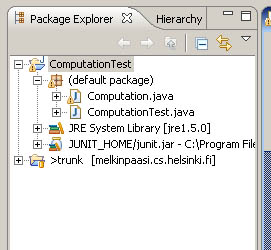 Nyt testit ajetaan valitsemalla
Nyt projekti-ikkunan sijaan näkyy JUnit -ikkuna joka kertoo virheet, jos niitä on. Tässä tapauksessa virheitä ei ole joten Failures -ikkuna on tyhjä. 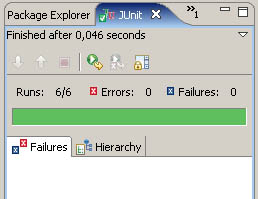 Coverlipse mittaa kattavuuden. Sulje JUnit -ikkuna ja aja testi valitsemalla
Nyt koodi-ikkunassa vasemmalla näkyy pukki vihreällä pohjalla kun rivi on testattu ja huutomerkki punaisella pohjalla kun testaus ei riviä koskettanut. 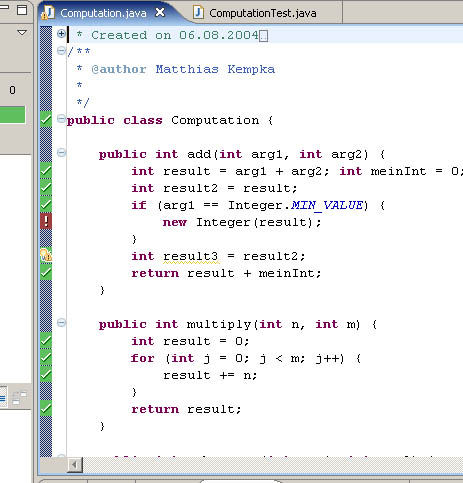 Alhaalla olevasta Coverlipse Markers View -ikkunasta pääsee tuplaklikkaamalla riviä halutulle riville halutussa tiedostossa. 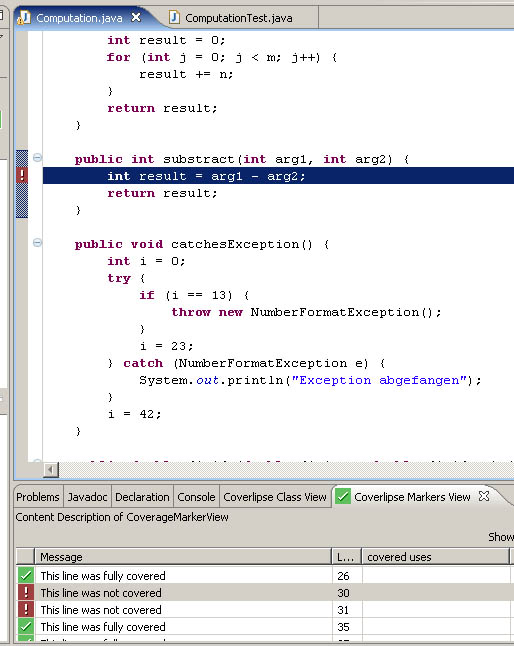 Testauksen kattavuuden korjaaminenTestausmenetelmästäEsimerkissä käytetty testausmenetelmä on nimeltään Fixture, eli luokka sisältää enemmän kuin yhden testin. Testiluokka periytetään JUnitin luokasta TestCase ja itse testit on nimetty siten että ne alkavat sanalla test. JUnit ajaa automaattisesti kaikki test -alkuiset metodit. Itse testit tapahtuvat olettaen metodin tuloksen olevan jotain tiedettyä, esim. tosia (assertTrue) tai yhtäsuuria (assertEquals, lisää määreitä JUnit APIssa). Yhdessä testimetodissa testataan vain yhtä asiaa. Kannattaa lukaista läpi artikkeli yleisimmistä virheistä testauksessa: http://www.exubero.com/junit/antipatterns.html. Coverlipse ei itsessään tee muuta kuin katsoo sivusta, kun JUnit testaa ja pitää kirjaa siitä mitkä rivit lähdekoodista käydään läpi. Itse korjauksetKun kattavuusmerkkejä nyt tarkastelee niin testattavan luokan riville 50 ei päästä koska testiluokka ei tarkista nollalla jakoa. Tämä korjataan tekemällä testiluokkaan uusi metodi, joka kattaa myös tämän rivin esim. seuraavasti:
public void testDivideByZero() {
double divideResult = computation.divide(1, 0);
assertEquals(Double.POSITIVE_INFINITY, divideResult, 0.0d);
}
Kuten kommenteistakin näkee vähennyslaskun testaus on myös jäänyt toteuttamatta. Korjataan metodia siis esimerkiksi seuraavasti:
public void testSubstract() {
int substractResult = computation.substract(4,2);
assertEquals(2, substractResult);
}
Loppujen kattavuuksien kanssa voidaan menetellä kahdella tavalla
|
|
Dokumentaatio
Ohjeita Linkkejä |